Feedback of kwalificaties sturen voor ifnormatie die is opgeslagen in uw systeem
Het is heel belangrijk om de klanttevredenheid te vergroten door klantenfeedback bij te houden voor de producten en services die uw organisatie aanbiedt. U kunt nu feedback of beoordelingen toevoegen aan records voor elke entiteit waarvoor feedback is ingeschakeld.
Als bijvoorbeeld de entiteit Aanvraag is ingeschakeld voor feedback, kunt u feedback of beoordelingen vastleggen voor de ondersteuningservaring van de klant bij deze aanvraag. Wanneer meerdere klanten een record beoordelen, kunnen de beoordelingen voor elke record worden geconsolideerd middels een aangepast samengeteld veld. In een verkoopscenario kunt u de entiteit Product inschakelen voor feedback om feedback van gebruikers vast te leggen voor de producten die u verkoopt.
Een systeembeheerder of systeemaanpasser kan een entiteit inschakelen voor feedback. Als u feedback voor een specifieke entiteit wilt vastleggen, neem dan contact op met uw systeembeheerder of systeemaanpasser.
Feedback toevoegen
U kunt feedback aan een record toevoegen door de gekoppelde lijst met records te gebruiken. U kunt ook de systeembeheerder of systeemaanpasser vragen een subraster aan het entiteitsformulier toe te voegen.
De stappen in dit onderwerp lichten toe hoe u feedback aan een aanvraagrecord toevoegt. U kunt navigeren naar de record waaraan u feedback wilt toevoegen.
Ga naar Service>Aanvragen.
Open de aanvraagrecord waaraan u de feedback wilt toevoegen.
Selecteer in de navigatiebalk de pijl naast de recordnaam en selecteer vervolgens Feedback.
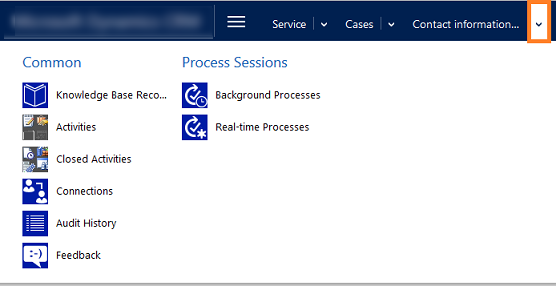
Selecteer in de werkbalk Acties de optie Nieuwe feedback toevoegen.
Vul de volgende gegevens in:
Titel. Typ een beschrijvende titel voor de feedback. Als de feedback bijvoorbeeld over klanttevredenheid gaat, typt u dat.
Bron. Selecteer of de feedback intern is of uit een portal komt. Als u de feedback in een telefoongesprek hebt ontvangen, kunt u Intern selecteren.
Uw systeembeheerder of -aanpasser kan het veld Bron wijzigen om meer waarden toe te voegen, indien nodig.
Opmerkingen. Typ alle feedbackopmerkingen die u wilt geven.
Beoordeling. Typ een cijfer om op te geven hoe nuttig u het gerelateerde record vindt. Als u bijvoorbeeld de klanttevredenheid voor een aanvraag bijhoudt en u wilt deze beoordelen met 2 op een schaal van 1 - 10, typt u 2.
Minimumbeoordelingswaarde en Maximumbeoordelingswaarde. Geef een minimum- en maximumwaarde op om een feedbackbeoordelingsschaal te definiëren. Als u bijvoorbeeld een schaal van 1 tot 10 wilt definiëren, typt u 1 als minimum en 10 als maximum.
Gemaakt door (contactpersoon). Als u feedback invoert namens de contactpersoon van een klant, selecteert u hier de betreffende persoon.
De velden Gemaakt door en Gesloten door worden automatisch ingevuld met de gebruiker die de feedbackrecord maakt dan wel deactiveert.
Genormaliseerde beoordeling Normaliseert de beoordeling omlaag naar een schaal tussen 0 - 1. De genormaliseerde beoordeling wordt berekend op basis van de volgende formule: (beoordeling - minimumbeoordeling)/(maximumbeoordeling - minimumbeoordeling).
Kies Opslaan en sluiten als u klaar bent.